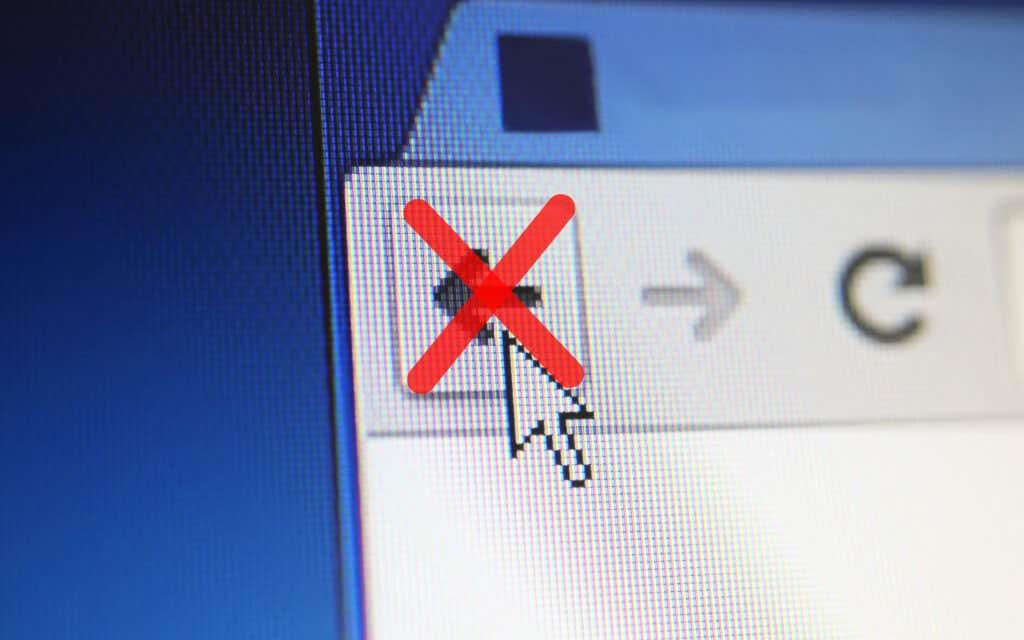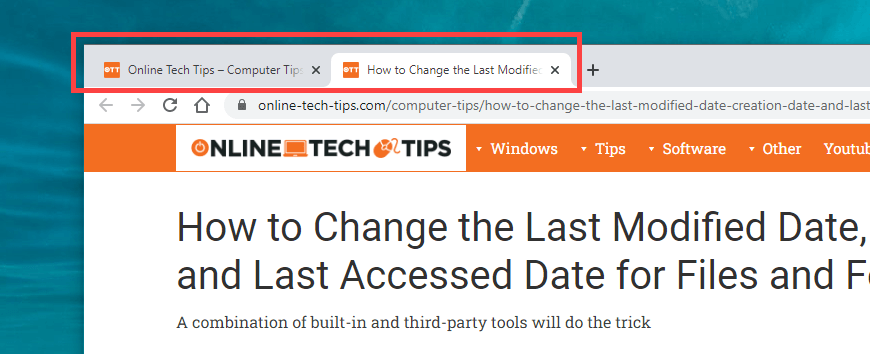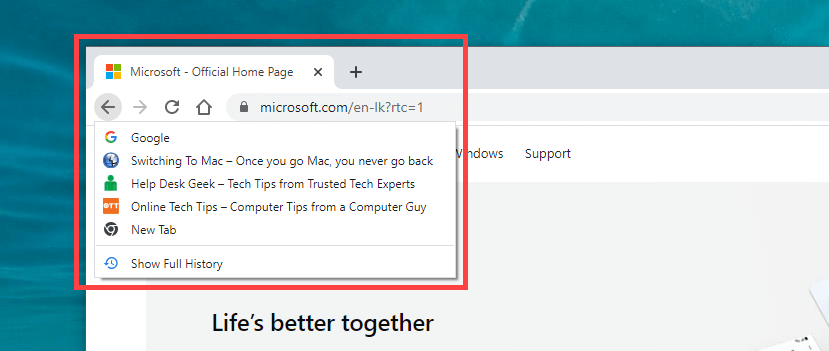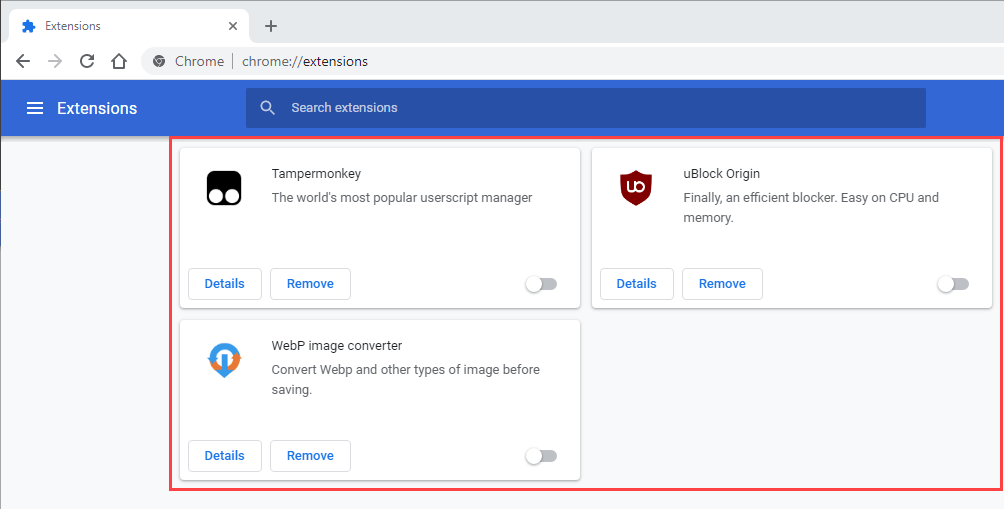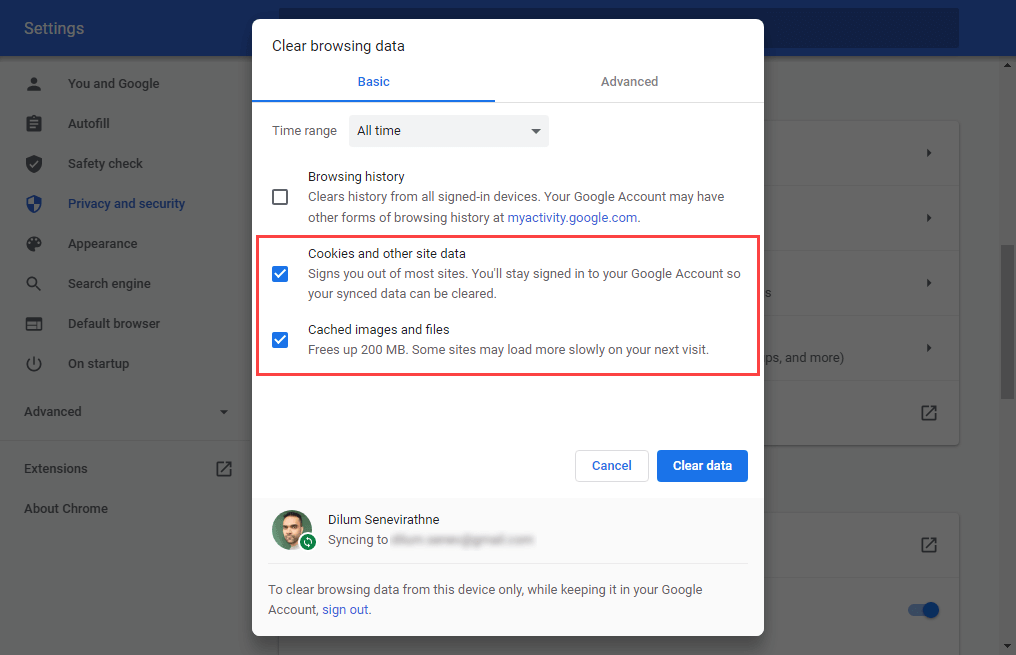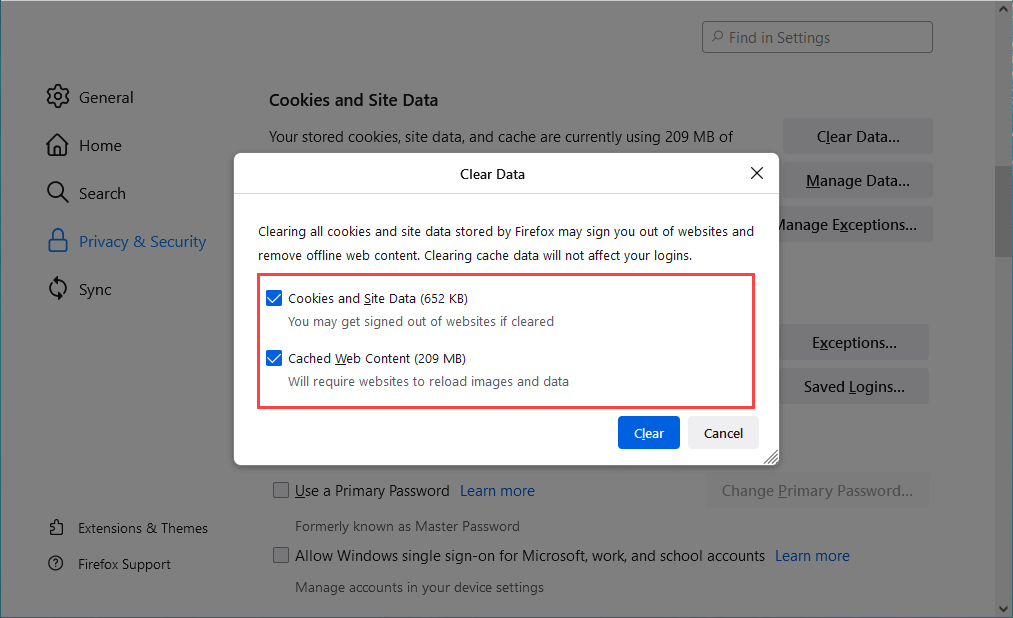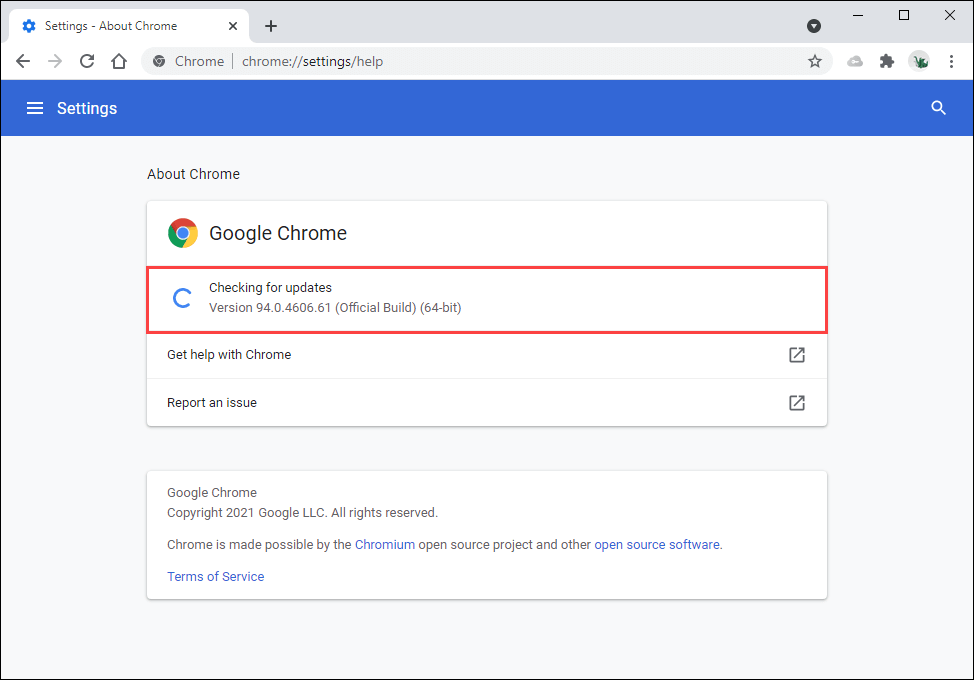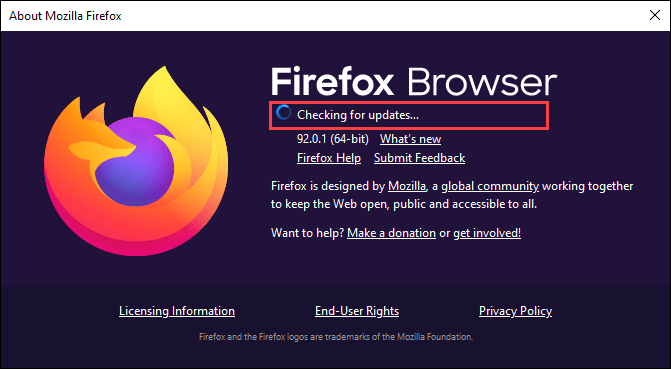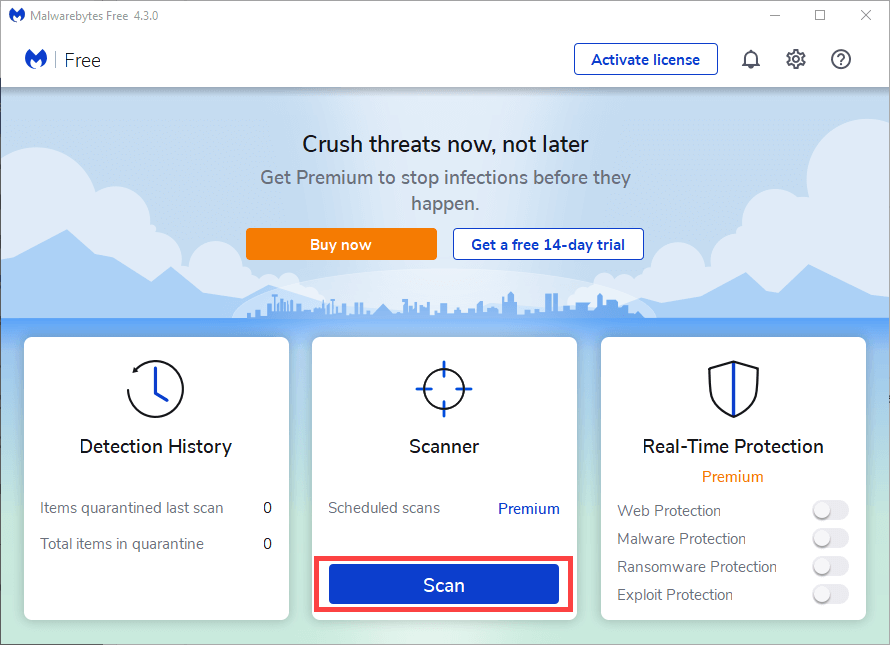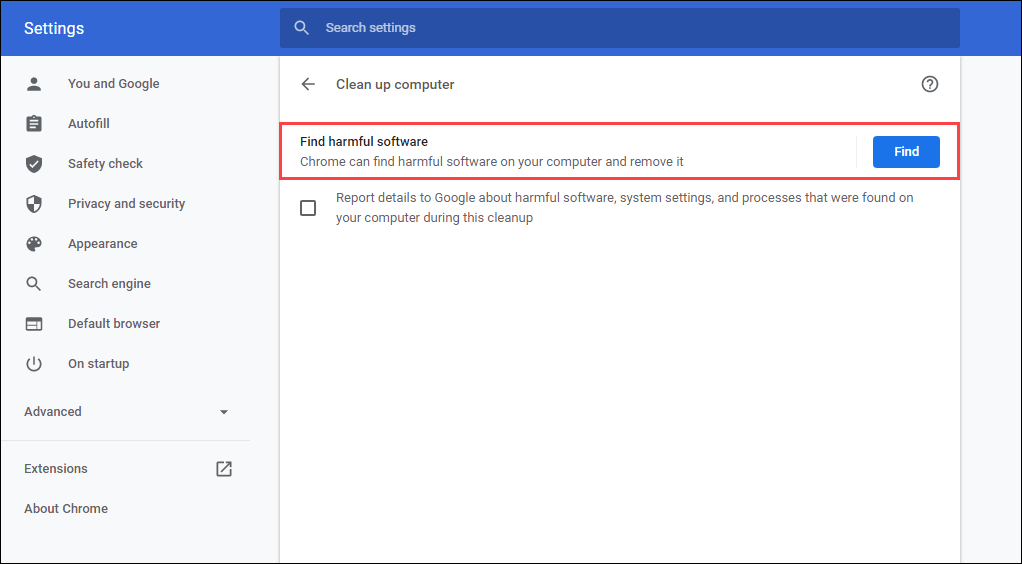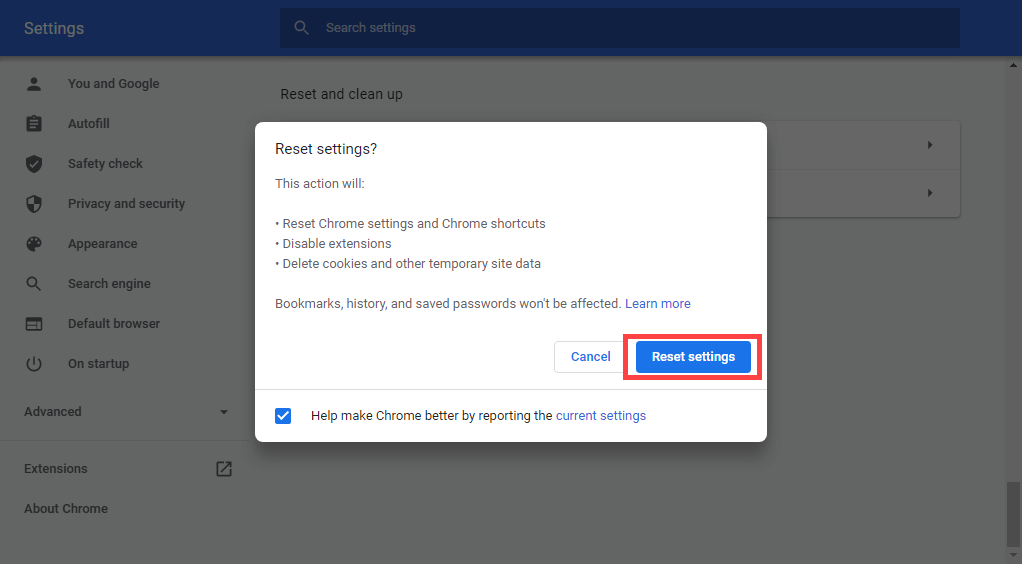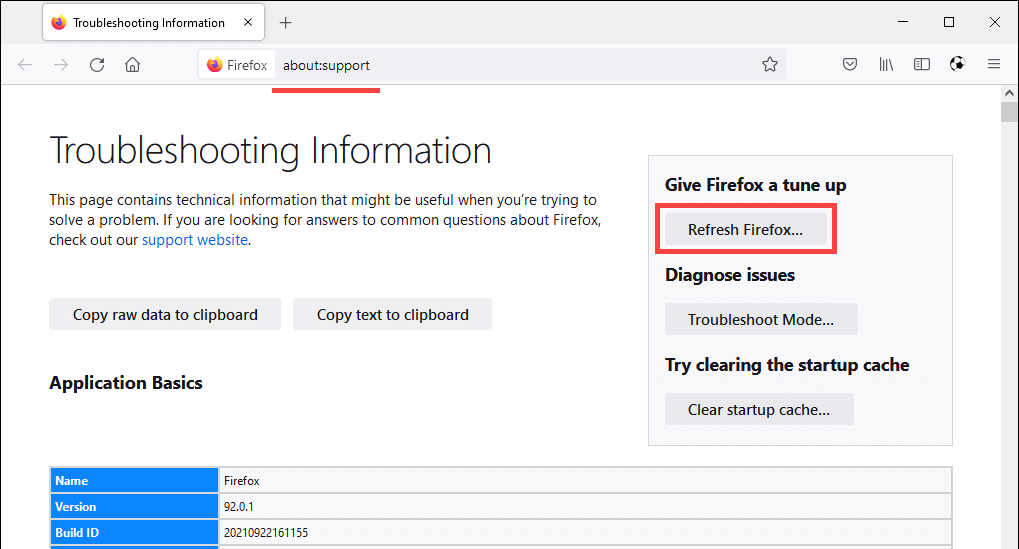Да ли се ништа не дешава када кликнете или додирнете дугме Назад на свом веб претраживачу? Да ли уместо тога једноставно поново учитава тренутну страницу? Или је дугме Назад засивљено?
Обично дугме Назад у прегледачу не функционише исправно због разлога као што су преусмеравање веза и конфликтна проширења прегледача. Али ретко можете да имате посла са нечим тако озбиљним као што је злонамерни додатак или отмичар прегледача.
Прођите кроз листу предлога и решења у наставку да бисте поправили када дугме Назад не ради у Цхроме-у, Мозилла Фирефок-у, Мицрософт Едге-у и Аппле Сафарију.
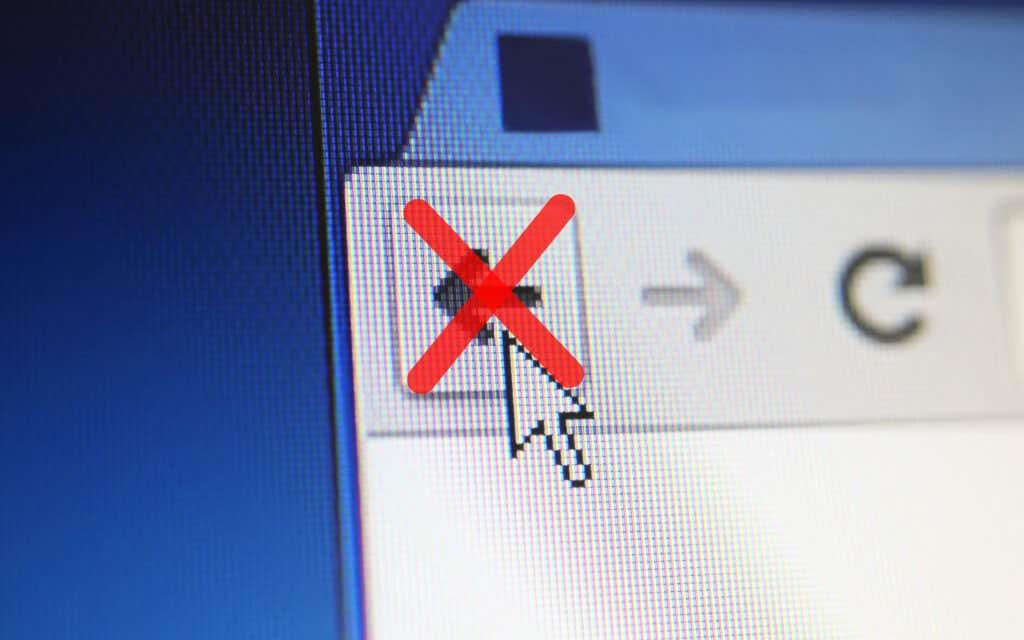
Пребаците картице или Виндовс
Већина веза на које кликнете обично се отварају на истој картици прегледача. Али ако је дугме Назад на страници коју сте управо учитали засивљено, то је вероватно зато што се отворило у новој картици или прозору.
У том случају не можете да користите дугме Назад. Једини начин да се вратите на претходну страницу је да промените картице или прозоре.
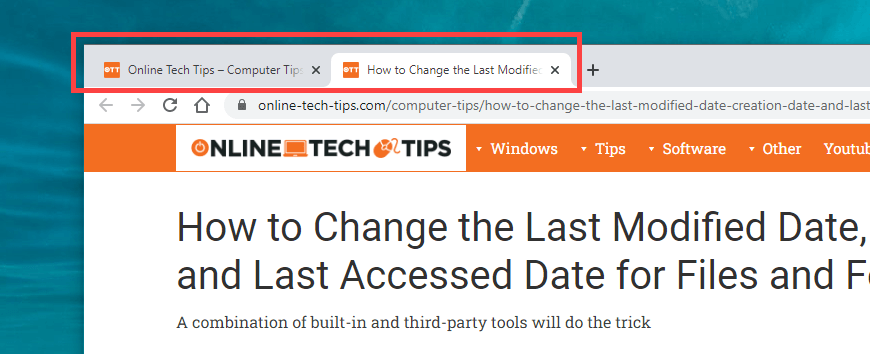
Ако користите проширење које приморава ваш прегледач да отвара везе у новим картицама или прозорима, можда ћете желети да га онемогућите (више о томе у наставку).
Вишеструка преусмеравања
Неке везе преусмеравају преко једне или више веб адреса пре учитавања. Када се то догоди, избор дугмета Назад може довести до поновног учитавања исте странице.
Један од начина да превазиђете проблем је да дуго кликнете на дугме Назад . То подстиче прегледаче као што је Цхроме да прикажу скуп историје за картицу. Затим једноставно изаберите страницу на коју желите да дођете и требало би да будете у могућности да прескочите адресе за преусмеравање. Ово такође функционише на мобилним претраживачима; само дуго додирните дугме Назад да бисте приказали историју картице.
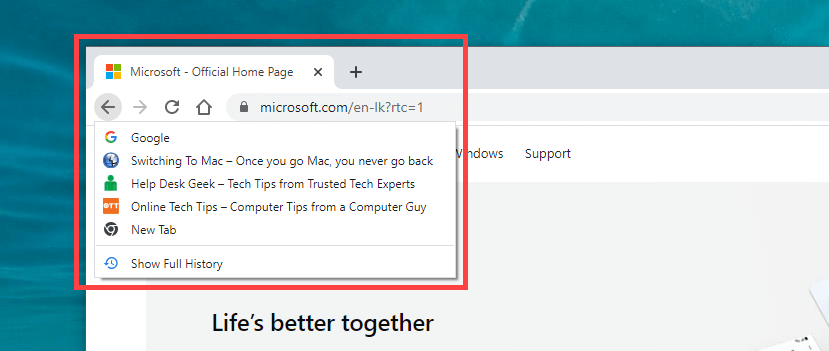
Други начин да решите проблем је да кликнете на дугме Назад више пута брзо. То помаже у спречавању било каквих претходних преусмеравања да крену у акцију.
Онемогућите неусаглашене додатке претраживача
Посебно на десктоп уређајима, проширења могу спречити да дугме Назад на вашем прегледачу ради исправно. На пример, додаци као што су блокатори садржаја и менаџери корисничких скрипти често узрокују то. Њихово деактивирање би требало да помогне.
Ако не можете да размишљате ни о чему конкретном, почните тако што ћете онемогућити сва проширења прегледача. Страници Ектенсионс можете приступити преко менија вашег претраживача (потражите икону са три тачке или линије). У Цхроме-у, на пример, изаберите Још алата > Екстензије у Цхроме менију да бисте приказали листу проширења.
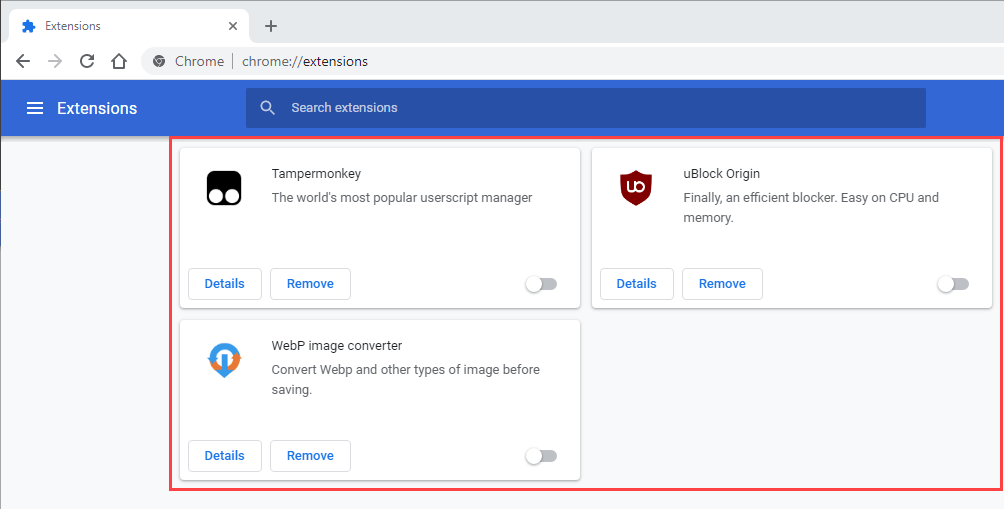
Ако дугме Назад почне да ради исправно након деактивирања свих екстензија, почните поново да их омогућавате једно по једно док не схватите шта је узрок проблема.
Обришите кеш и колачиће претраживача
Оштећена или застарела кеш меморија претраживача је још један разлог због којег се веб локације или сам прегледач понашају неправилно. Ако кликање или додиривање дугмета Назад не уради ништа или доведе до поновног учитавања исте странице, брисање може помоћи да се ствари поправе. Ево како да избришете кеш у два популарна десктоп претраживача.
Гоогле Цхроме
Отворите Цхроме мени и идите на Подешавања > Приватност и безбедност > Обриши податке прегледања . Затим означите поља поред Колачићи и други подаци о сајтовима и Кеширане слике и датотеке , подесите Временски опсег на Све време и изаберите Обриши податке .
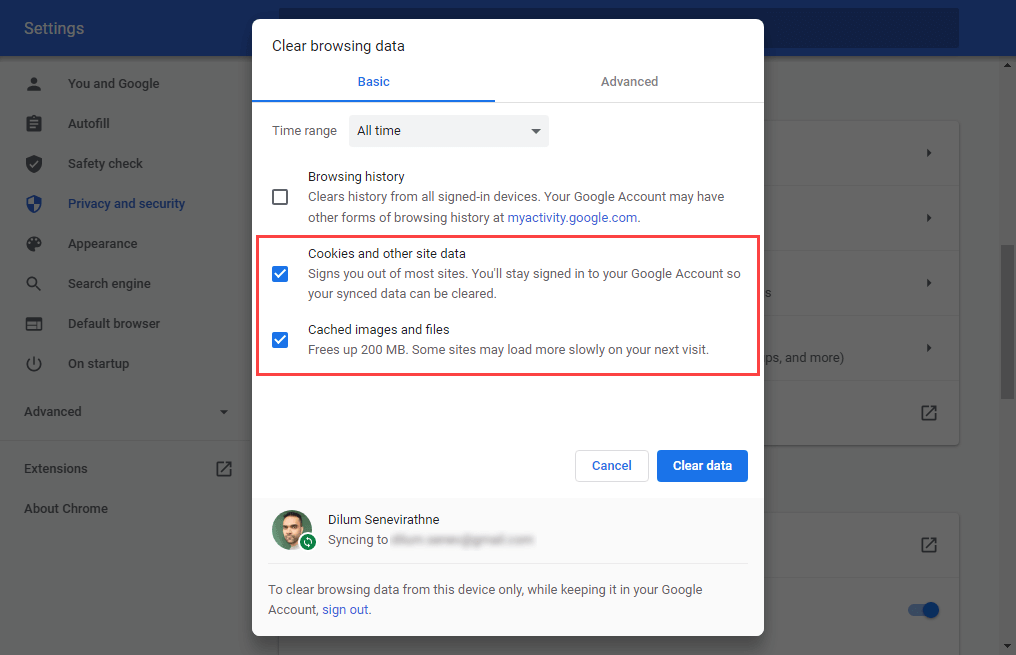
Мозилла Фирефок
Отворите Фирефок мени и идите на Подешавања > Приватност и безбедност > Колачићи и подаци сајта > Обриши податке . Затим означите поља поред Колачићи и подаци о сајту и Кеширани веб садржај и изаберите Обриши .
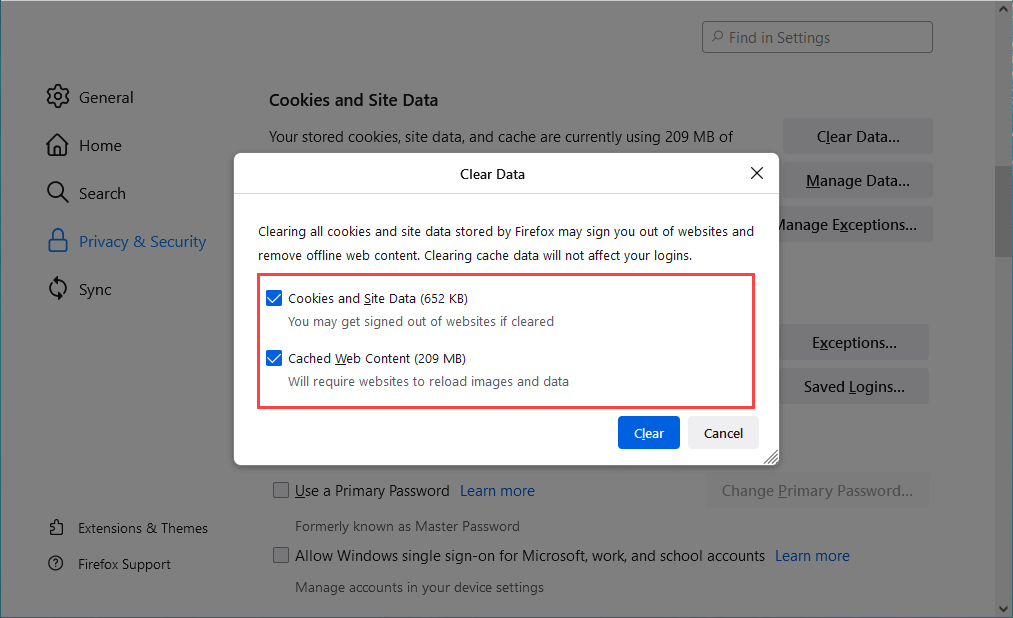
Ако користите други прегледач, погледајте наш главни водич за брисање кеша у било ком прегледачу за конкретна упутства.
Ажурирајте свој веб претраживач
Застарели претраживач може довести до разних чудних проблема. Ако дугме Назад не ради без очигледног разлога, покушајте да инсталирате најновије исправке. То би требало да помогне да се искључе све познате грешке из једначине.
Већина десктоп претраживача се аутоматски ажурира, али увек можете покренути ручну проверу ажурирања. Ево како то да урадите са Цхроме-ом и Фирефок-ом.
Гоогле Цхроме
Отворите Цхроме мени и изаберите Помоћ > О Гоогле Цхроме- у . Затим сачекајте да Цхроме потражи најновија ажурирања. Ако открије нека ажурирања, требало би да почне да их инсталира аутоматски.
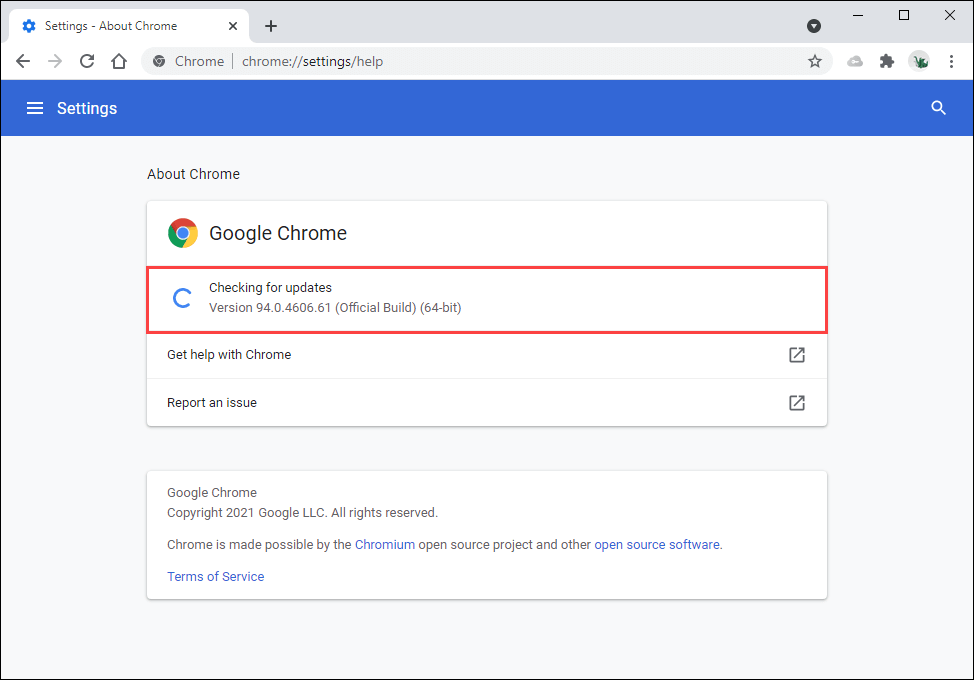
Мозилла Фирефок
Отворите Фирефок мени и изаберите Помоћ > О Фирефок -у . Затим сачекајте да Фирефок потражи и инсталира најновија ажурирања. Пратите то поновним покретањем претраживача.
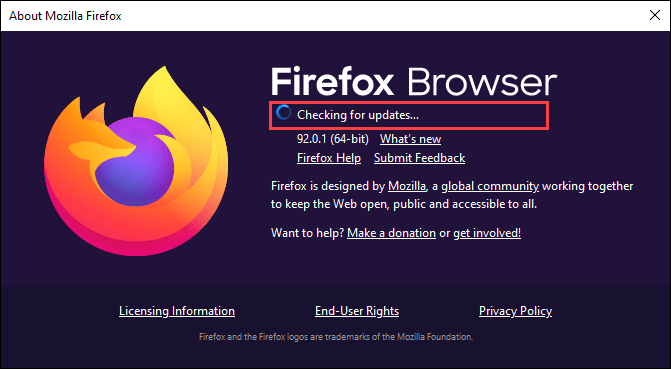
На мобилном уређају можете да инсталирате најновија ажурирања прегледача тако што ћете отићи у Плаи Сторе (Андроид) или Апп Сторе (иОС).
Проверите да ли има малвера и отмичара претраживача
Злонамерни софтвер и додаци могу да отму подразумевану функционалност прегледача. Осим неисправног дугмета Назад, можете приметити и друга неуобичајена понашања, као што су успоравања, рушења итд.
Најбољи начин да то поправите је скенирање уређаја помоћу наменског услужног програма за уклањање малвера . На пример, Малваребитес вам може помоћи да уклоните злонамерни софтвер и на ПЦ-у и на Мац-у.
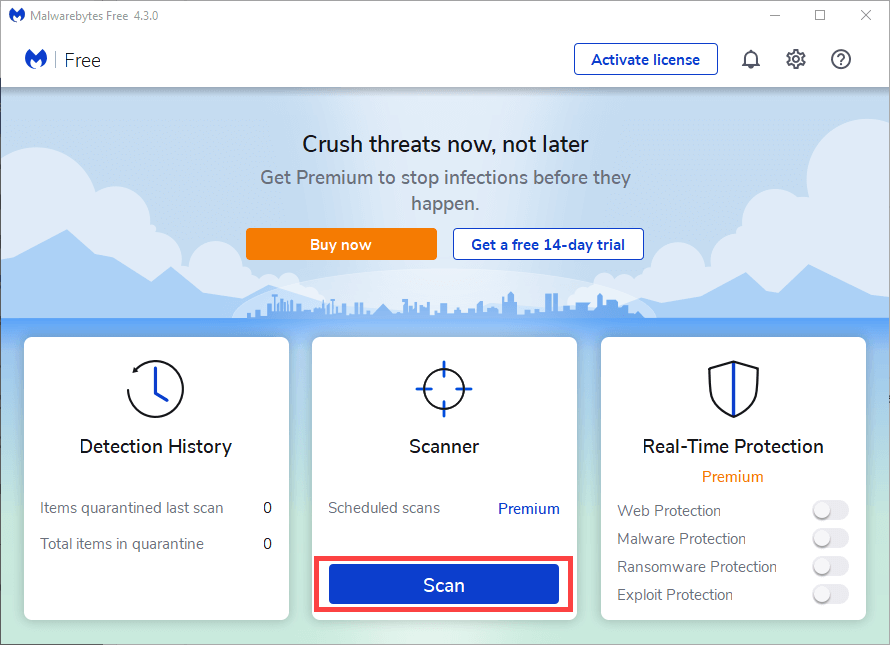
Ако користите Цхроме у оперативном систему Виндовс, можете да користите и његов уграђени алат за уклањање злонамерног софтвера да бисте уклонили злонамерна проширења и отмичаре прегледача. Да бисте га покренули, отворите Цхроме мени и изаберите Подешавања > Напредно > Ресетуј и очисти > Очисти рачунар > Пронађи .
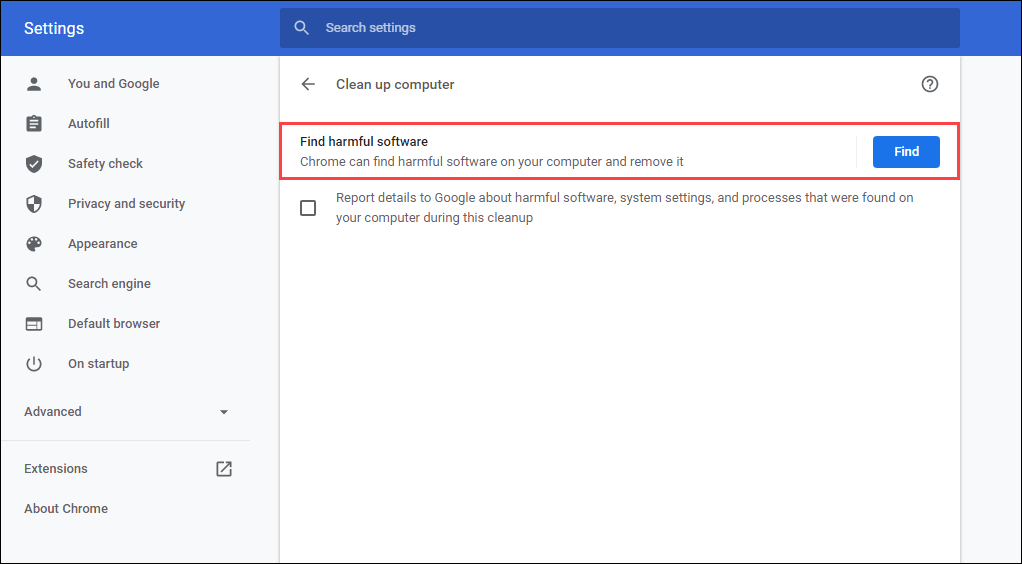
Ресетујте свој веб претраживач
Већина десктоп веб претраживача пружа опцију ресетовања за решавање озбиљних проблема. Ако ниједан од горњих предлога или решења није помогао да поправите дугме Назад, требало би да то урадите сада.
Ево како да ресетујете Цхроме и Фирефок у наставку. Можда ћете желети да направите резервну копију података прегледања тако што ћете их синхронизовати са Гоогле налогом или Фирефок налогом пре него што почнете. Ако користите други прегледач, потражите конкретна упутства на његовим страницама подршке на мрежи.
Гоогле Цхроме
Отворите Цхроме мени и изаберите Подешавања . Затим изаберите Напредно > Ресетуј и очисти > Врати поставке на оригиналне подразумеване вредности .
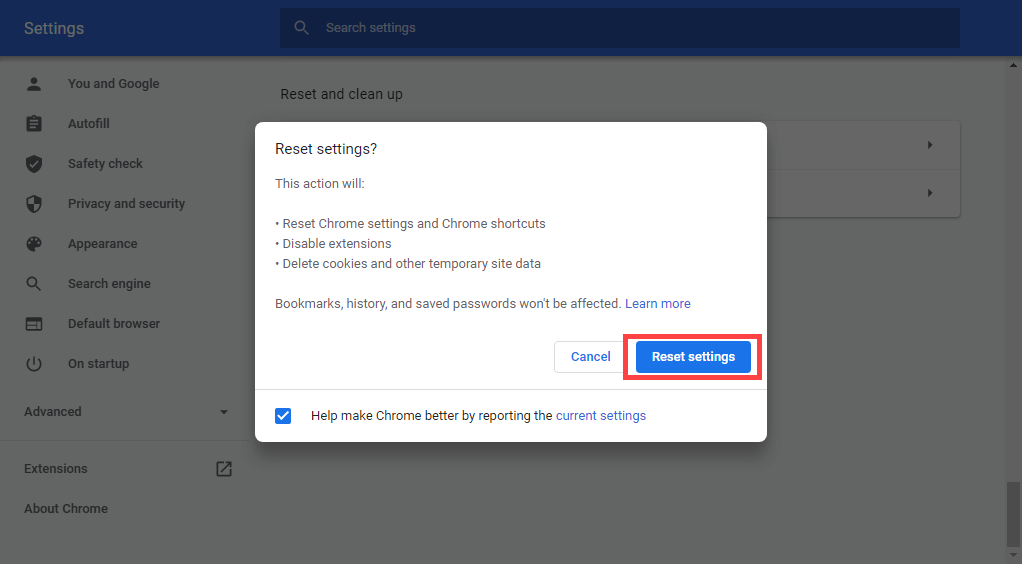
Мозилла Фирефок
Откуцајте абоут:суппорт у нову Фирефок картицу и притисните Ентер . Затим изаберите Освежи Фирефок .
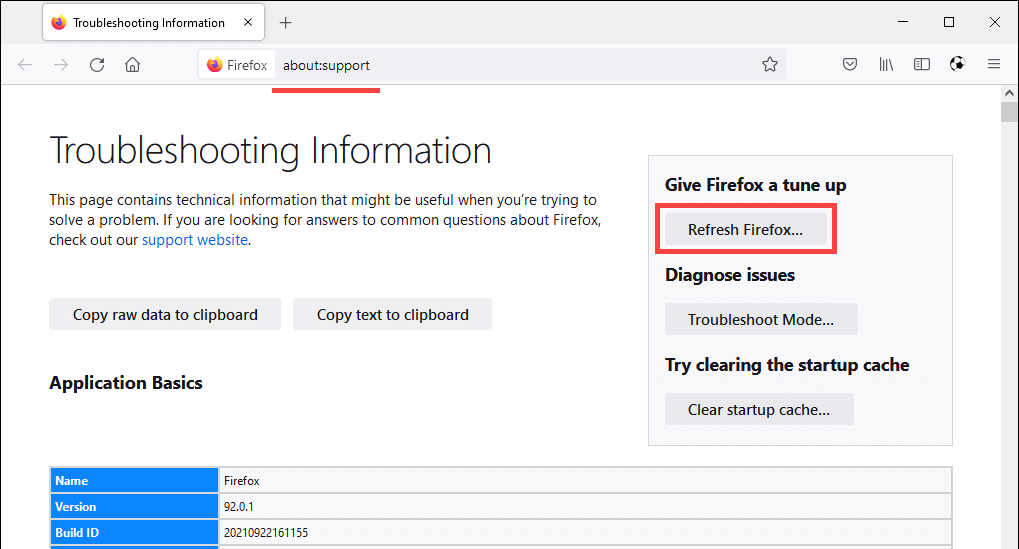
На мобилном уређају, можда ћете желети да уклоните и поново инсталирате прегледач да бисте решили све основне проблеме који спречавају дугме Назад да ради. Међутим, то није могуће са стандардним мобилним претраживачима као што су Цхроме (Андроид) и Сафари (иОС).